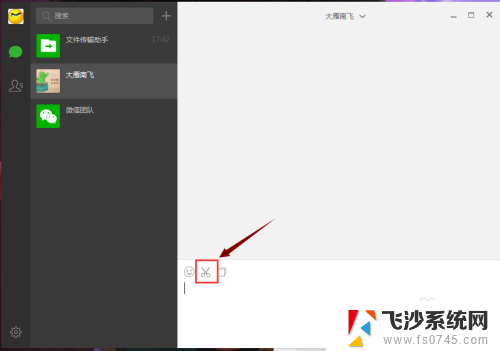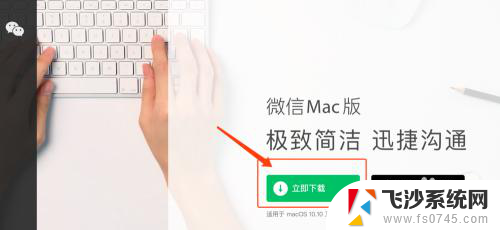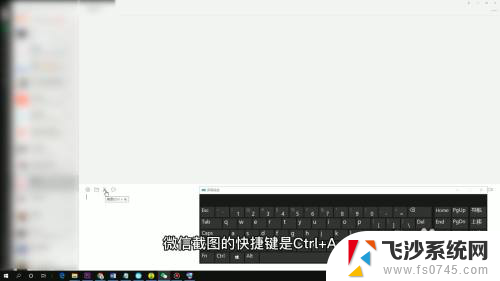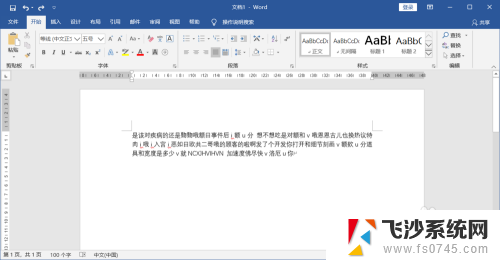微信截图电脑快捷键是什么 在微信电脑版上使用什么快捷键可以截图
更新时间:2023-12-12 09:09:24作者:xtyang
随着科技的不断进步,微信已经成为大众生活中必不可少的通讯工具之一,为了方便用户在微信电脑版上操作,微信也提供了一系列的快捷键。其中截图功能是人们在日常使用中经常需要的操作之一。在微信电脑版上,我们可以使用什么快捷键来进行截图呢?在微信电脑版中,截图的快捷键为Ctrl+Alt+A。通过这个简单的快捷键,用户可以轻松地捕捉到屏幕上的任意内容,并进行分享和保存。微信电脑版的截图功能的出现,不仅节省了用户的时间和精力,更为用户提供了更多便利。
步骤如下:
1.首先在电脑桌面上找到安装好的微信的图标。

2.然后再打开到微信软件主界面,点击左下角的主菜单按钮。
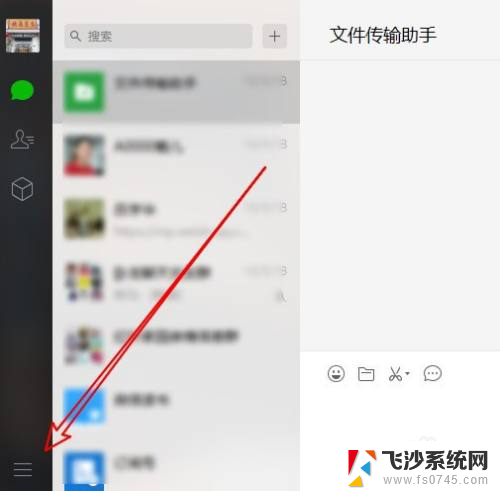
3.在弹出的菜单中点击设置的菜单项。
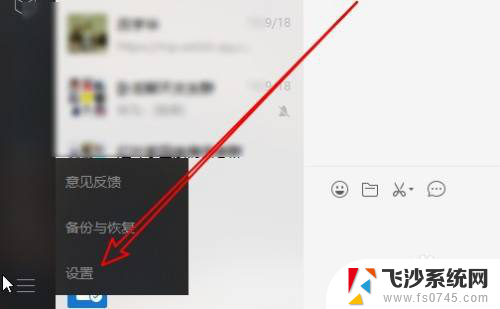
4.接下来在打开的设置窗口,点击快捷按键的菜单。
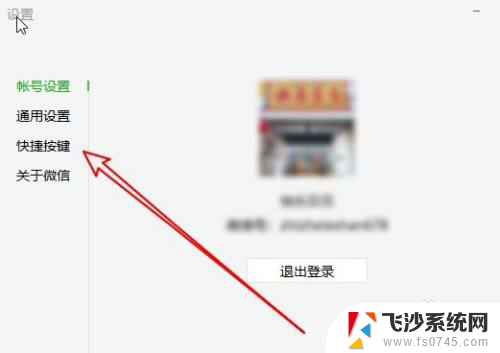
5.在右侧窗口找到截取屏幕的设置项。
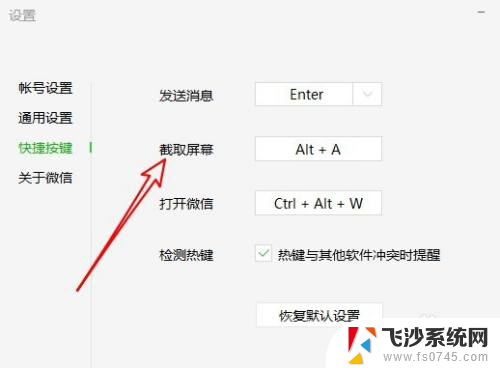
6.然后按下键盘上的截屏快捷组合键。

7.这样我们就已经设置好微信电脑版的截屏快捷键了。
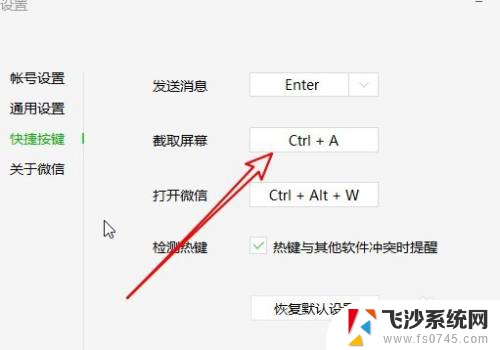
以上就是微信截图电脑快捷键是什么的全部内容,如果遇到这种情况,你可以按照以上操作来解决,非常简单快速,一步到位。